多重曝光ps合成(掌握PS混合模式)
多重曝光是一种表现力和艺术感极强的摄影创作方式,它的核心原理简单来说就是“做加法”,即把两次或两次以上独立曝光,叠加在一起组成单一照片。

多重曝光摄影作品
随着数码影像技术的发展,后期制作多重曝光作品变得更方便快捷,效果更好。以很多人都在用的 Photoshop 为例,只要你掌握了图层混合模式的应用,后期制作起多重曝光作品会很得心应手。
“混合模式”,是指图层相互叠加的运算方式,在 PS 的图层面板上方左侧开启,总共有 27 种,分为 6 组:

PS 里的混合模式界面
其中,和多重曝光特效有关的是前 3 组:加深组(变暗、正片叠底、颜色加深、线性加深、深色)(正常、溶解),减淡组(变亮、滤色、颜色减淡、线性减淡、浅色)与对比组(叠加、柔光、强光、亮光、线性光、点光、实色混合)。
这些混合模式具体都有些什么作用呢?要想说明白这点,我们得先明确 3 个概念:“基色”“混合色”和“结果色”。

在图层面板中,基色指下方图层的颜色,混合色指上方图层的颜色,结果色指基色和混合色混合之后的颜色(因混合模式而异)。
在制作多重曝光效果的时候,我们要考虑素材照片在图层中的上下位置(基色、混合色),因为这影响到多重曝光的最终效果,也就是结果色。
接下来,我们从“加深组”、“减淡组”和“对比组”这三组混合模式入手,结合照片中的人与景物,来讲解如何制作多重曝光照片。
1. 加深组
加深组包含了 5 种混合模式,它们的使用效果和原理类似,都可以使图像变暗,在混合过程中,混合色图层中的白色会被基色图层中较暗的像素替代。
简言之,就是最终画面效果是由两个或多个图层的深色像素相加而来。所以在选择素材照片的时候,浅色背景和浅色主体是较理想的。
第一步,先拍好多张参与合成的,符合浅色背景和浅色主体的素材照片:

需要注意的是,参与合成的多张照片最好都在平光环境下,以固定机位和相同曝光拍摄。可以用三脚架固定机位进行连拍。
把这些素材全部导入 PS,并依次重叠:

因为导入照片后图层面板中的混合模式默认是“正常”,所以我们目前只能在工作区中看到位于最上方的“图 06”的图像。
现在点击图层面板上方左侧“正常”,出现了混合模式的下拉菜单,左键单击选择“变暗”:
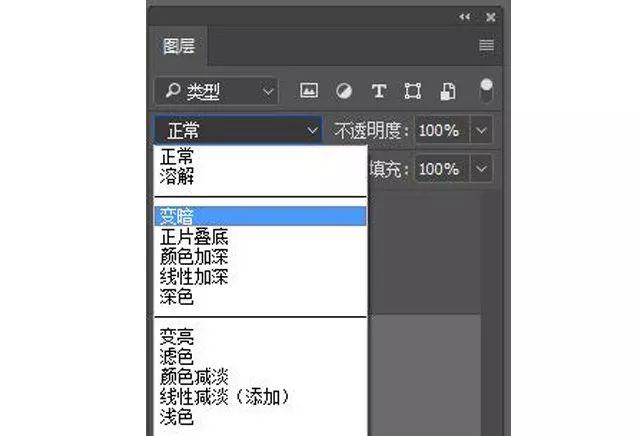
于是,在工作区中的图像效果呈现出了图 05 和图 04 两张照片叠加的效果:

通过观察不难发现,两个画面当中共同的浅色像素得以保留,只有深色的像素相互重合叠加。
同理,我们在图层面板中选中图 05,将混合模式由默认的“正常”更改为“变暗”,便可以得到三图叠加的效果。在此过程中,图 06、图 05为混合色,图 04为基色。
稍微调整一下整体的曝光和色彩,最终结果就出来了:

2. 减淡组
减淡组与加深组的效果正好相反,它们可以使图像变亮,最终画面效果是各图层的亮色像素相加而来。
因此,可以利用一张曝光过度和一张曝光不足的照片制作多重曝光效果,或者可以结合人或景物的外形轮廓、图案的特点来构思。
我们选取一张深色的汽车照片,和一张亮色的植物照片来进行合成:

将两张照片导入 PS,根据减淡组混合模式原理,我们将深色的汽车照片作为基色,将亮色的植物照片作为混合色。

然后,将混合色图层的混合模式更改为“滤色”(可根据偏好的画面效果选择减淡组中的混合模式),结果色便在工作区中呈现。

由于两张照片的亮色像素比较分散,通过亮色组混合模式“滤色”混合后,结果画面比较杂乱。面对这种情况,我们可以分别调整基色和混合色的曝光强度来改善。
最后,对整体曝光和色彩稍作调整,便得到了最终的多重曝光效果图像:
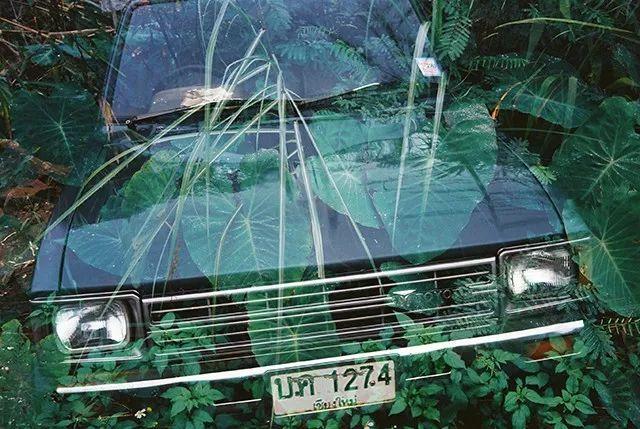
在减淡组中还有其他混合模式,原理类似,叠加效果的程度略不同。大家可借鉴此操作过程和思路多做尝试。
3. 对比组
对比组包含了 7种混合模式,都可以增强图像的对比度反差,最终画面效果是由两个或多个图层的像素之间积累叠加,中灰消失,亮色遇到亮色则更亮,深色遇到深色则更深。
因此,应拍摄或选择主体对比度较高,背景对比度较低的照片素材。我们选择这样的两张照片来进行合成:

可以看出,左图的主体人物因为较高的对比度而突出,背景有大量的深色像素且对比度不高;而右图整个画面偏灰,对比度低,接近中灰的像素相对较多。
把这两张照片导入软件,人像为基色,风光为混合色:

选中混合色图层,将混合模式改为“点光”(可根据偏好的画面效果选择对比组中的混合模式)结果色便在工作区中呈现:
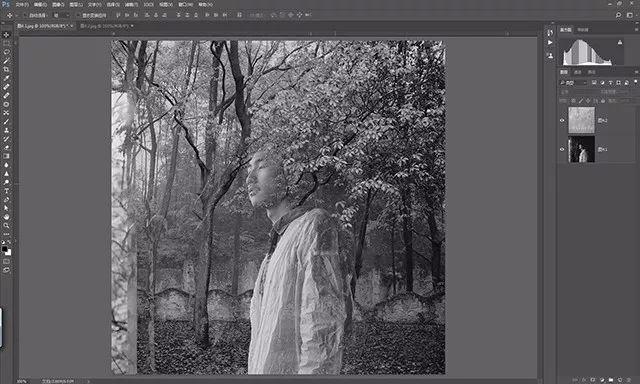
从目前的结果色来看,画面整体中灰减少,对比度增加,但主体人物并不突出,背景因混合了来自混合色(风光)的树枝细节而显杂乱。
现在我们需要减少这些树枝来简化画面,借助对比组混合模式的原理,只要让树枝的影调接近中灰就可使其消除。鼠标左键选中混合色图层,调整该图层的影调(Ctrl L)。

于是,结果色在工作区呈现:

然后,对混合色图层添加矢量蒙板。用带有适量透明度和适量流量的软画笔对混合色进行取舍:
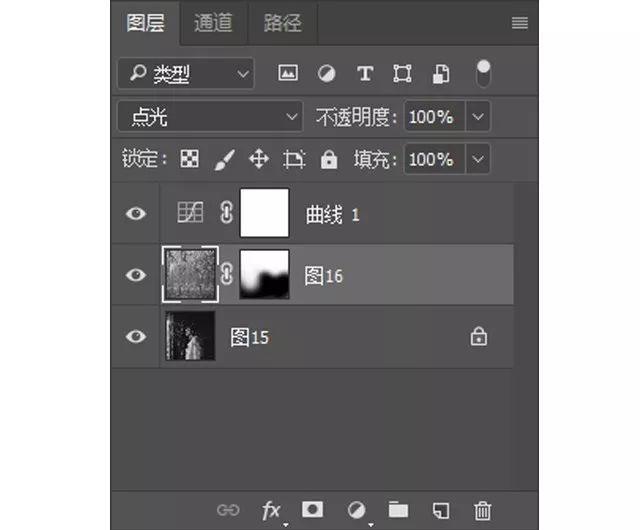
最后,微调整体结果色画面影调,即可告成。最终结果如下:

用“混合模式”实现多重曝光效果的方法非常丰富。每一种混合模式都有与之对应的效果,若将多种混合模式同时运用更会有意想不到的惊喜。
无论使用哪种模式,你都需要通过明确变量来理清思路。“混合色”通常就是可供操作的变量,而“基色”最好作为定量,从这个思路上去训练和探索应是更有效的。
以上就是本期要为您介绍的全部内容,感谢您的收看,我们下期再见。
(图文:黄大克)
,免责声明:本文仅代表文章作者的个人观点,与本站无关。其原创性、真实性以及文中陈述文字和内容未经本站证实,对本文以及其中全部或者部分内容文字的真实性、完整性和原创性本站不作任何保证或承诺,请读者仅作参考,并自行核实相关内容。文章投诉邮箱:anhduc.ph@yahoo.com






